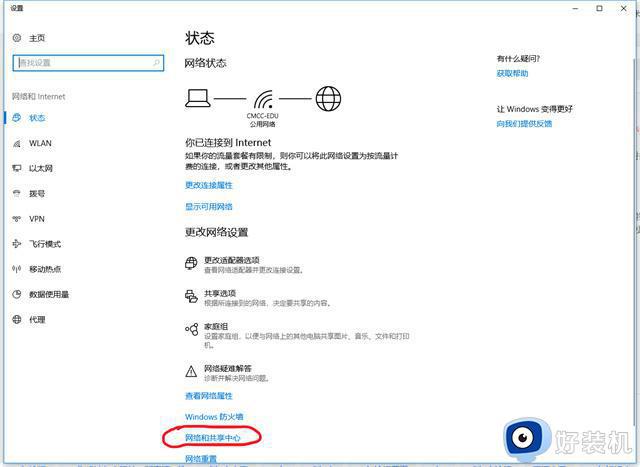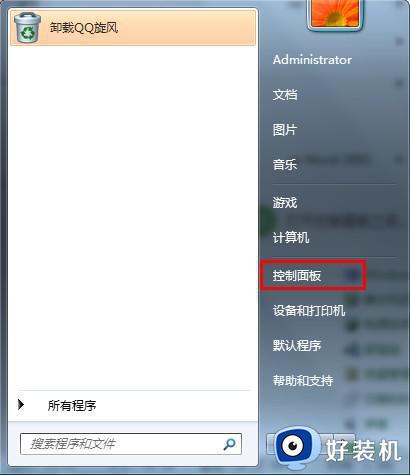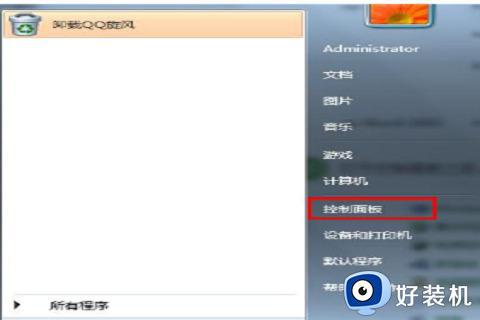笔记本怎么创建wifi 笔记本创建无线网络连接步骤
我们都知道,笔记本中内置无线网卡,我们可以通过它来连接wifi,也可以通过它来创建wifi热点共享无线网络,有一部分笔记本电脑用户并不知道要怎么创建wifi,其实方法并不会难,想知道的话,不妨跟着小编一起来学习一下笔记本创建无线网络连接步骤吧。
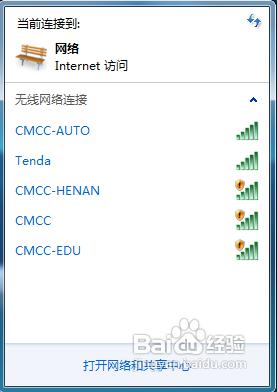
具体方法如下:
1、首先确认你的无线网卡可以使用。在开始菜单中依次找到“所有程序”--“附件”--“命令提示符”,右键“以管理员身份运行”。
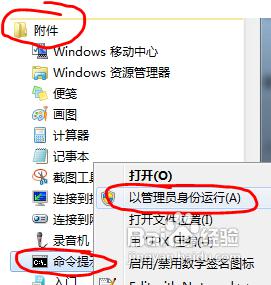
2、在“命令提示符”里输入“netsh wlan set hostednetwork mode=allow ssid=Test key=0123456789”,回车,系统会自动虚拟出一个wifi热点。
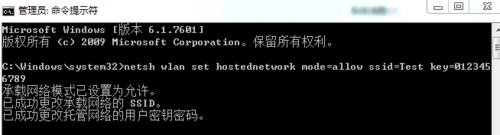
3、此时,打开网络和共享中心,点击左侧的“更改适配器设置”,如下图所示,就会看到多出一个网卡来。
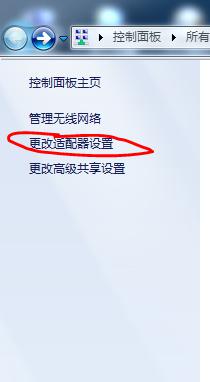
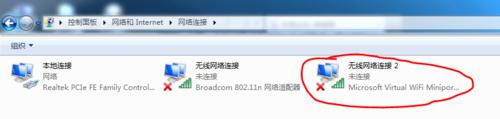
4、在本地连接上单击右键,点击“属性”,如下图所示。
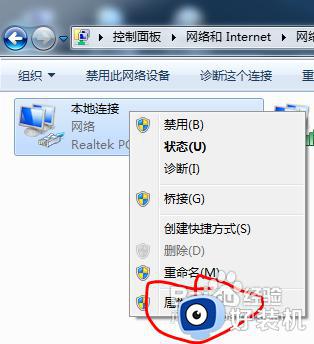
5、切换到“共享”,在第一个方框内打对勾,在下方的选择框内选择“无线连接2”,确定。
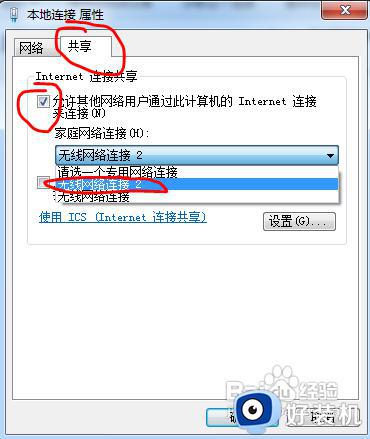
6、同样在命令提示符里输入“netsh wlan start hostednetwork”,回车,就会打开wifi热点。
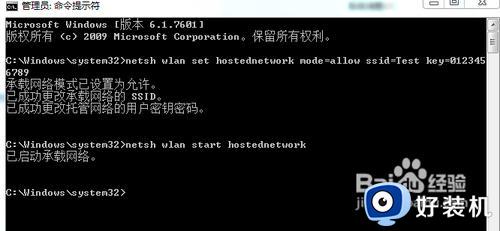
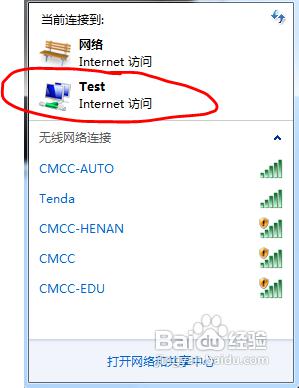
7、在命令提示符里输入“netsh wlan stop hostednetwork”,回车,就会关闭wifi热点。
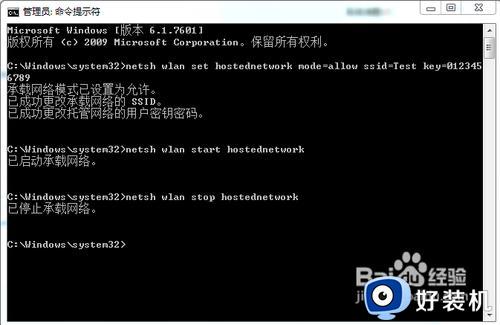
注意事项:
以上给大家讲解的就是笔记本电脑创建wifi热点的详细方法,有相同需要的用户们可以学习上面的方法来进行操作,相信可以帮助到大家。